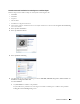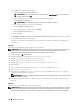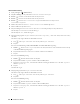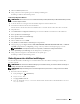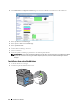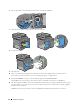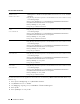Users Guide
Installera extra tillbehör 67
Uppdaterar din drivrutin för att identifiera hårddisken
ANMÄRKNING: När du använder XPS drivrutin krävs inte uppdatering av drivrutinen.
När du använder PCL drivrutin
Om skrivarinformationen inte uppdateras automatiskt efter att du klickat på Hämta information från skrivare följer
du dessa steg:
1
Klicka på fliken
Alternativ
och välj sedan
Hårddisk
på listrutan
Artiklar
.
2
Välj
Tillgänglig
i rullgardingsmenyn för
Hårddisken
i
Ändra inställningar för
.
3
Klicka på
Tillämpa
och sedan på
OK
.
4
Stäng dialogrutan skrivare.
Windows 8/
Windows 8 x64/
Windows Server 2012
1
Högerklicka längst ner i vänster hörn på skärmen i skrivbordsläge och klicka sedan på
Kontrollpanelen
→
Maskinvara och ljud
(
Maskinvara
för Windows Server 2012)
→
Enheter
och skrivare
.
2
Högerklicka på skrivarikonen på Dell™ C3765dnf Multifunction Color Laser Printer och välj
sedan
Skrivaregenskaper
.
3
Klicka på fliken
Alternativ
och välj
Hämta information från skrivare
.
4
Klicka på
Tillämpa
och sedan på
OK
.
5
Stäng dialogrutan
Enheter och skrivare
.
Windows 7/
7 x64/
Server 2008 R2 x64
1
Klicka på
Start
→
Enheter och skrivare.
2
Högerklicka på skrivarikonen på Dell™ C3765dnf Multifunction Color Laser Printer och välj
sedan
Skrivaregenskaper
.
3
Klicka på fliken
Alternativ
och välj
Hämta information från skrivare
.
4
Klicka på
Tillämpa
och sedan på
OK
.
5
Stäng dialogrutan
Enheter och skrivare
.
Windows Vista/
Vista x64
1
Klicka på
Start
→
Kontrollpanelen
→
Maskinvara och ljud
→
Skrivare
.
2
Högerklicka på skrivarikonen på Dell™ C3765dnf Multifunction Color Laser Printer och välj
sedan
Skrivaregenskaper
.
3
Klicka på fliken
Alternativ
och välj
Hämta information från skrivare
.
4
Klicka på
Tillämpa
och sedan på
OK
.
5
Stäng dialogrutan
Skrivare
.
Windows Server 2008/
Server 2008 x64
1
Klicka på
Start
→
Kontrollpanelen
→
Skrivare
.
2
Högerklicka på skrivarikonen på Dell™ C3765dnf Multifunction Color Laser Printer och välj
sedan
Skrivaregenskaper
.
3
Klicka på fliken
Alternativ
och välj
Hämta information från skrivare
.
4
Klicka på
Tillämpa
och sedan på
OK
.
5
Stäng dialogrutan
Skrivare
.
Windows XP/XP x64/
Server 2003/
Server 2003 x64
1
Klicka på
Start
→
Skrivare och fax
.
2
Högerklicka på skrivarikonen på Dell™ C3765dnf Multifunction Color Laser Printer och välj
sedan
Skrivaregenskaper
.
3
Klicka på fliken
Alternativ
och välj
Hämta information från skrivare
.
4
Klicka på
Tillämpa
och sedan på
OK
.
5
Stäng dialogrutan
Skrivare och fax
.